笔记本电脑没声音了怎么办(从硬件到软件)
32
2025-07-15
笔记本电脑是现代工作和生活中不可或缺的电子设备。但是,当它突然显示代码页面而无法正常使用时,相信很多用户都会感到手足无措。不用担心,本文将为你详细讲解遇到此类问题时如何采取措施恢复电脑的正常使用状态。我们将从问题识别、故障排查到解决步骤,提供全面的指导。
我们需要了解为什么笔记本电脑会出现代码页面。代码页面通常是操作系统底层运行错误或软件冲突导致的。它可能是由以下几个因素引起的:
系统文件损坏或丢失
驱动程序不兼容或过时
硬件故障,如内存条损坏
恶意软件或病毒攻击
不恰当的系统更新或配置更改
通过以上几个方面,我们可以对问题进行初步定位。

在进行任何复杂操作之前,最简单的第一步是重启电脑。这是一个基本但有效的步骤,因为有时候软件冲突或临时错误可以通过简单的重启来解决。
1.关闭电脑。
2.断开电源,拔掉电池(如果可能的话)。
3.等待一分钟。
4.重新连接电源和电池,然后开机。
如果重启后问题依然存在,请继续以下步骤。
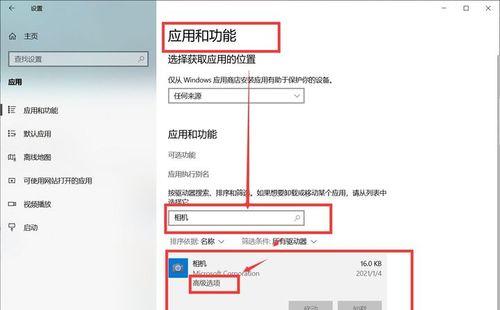
若代码页面持续出现,我们可以尝试使用安全模式。安全模式仅加载最基本的系统程序和驱动程序,有助于排除软件冲突问题。
1.按下笔记本电脑的电源键开机。
2.在启动过程中持续按F8键(不同电脑可能不同)进入高级启动选项。
3.选择“安全模式”选项,并按回车键。
4.如果安全模式下没有显示代码页面,可能是某个第三方程序或驱动程序导致的问题。
5.一旦确定问题所在,你可以尝试卸载该程序或更新相应的驱动程序。
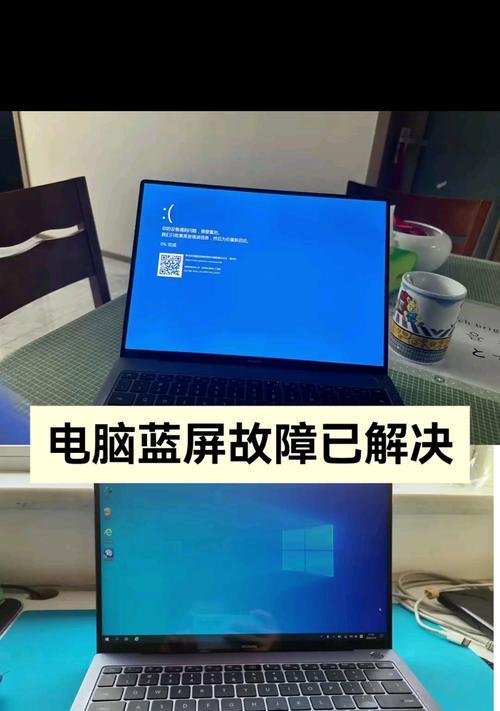
如果在安全模式下仍然出现代码页面,可能是系统文件损坏。这时我们可以使用系统文件检查器(SFC)进行修复。
1.打开命令提示符(以管理员身份运行)。
2.输入命令`sfc/scannow`并按回车键。
3.系统将自动扫描并修复发现的问题。
硬件故障也可能导致代码页面的出现。这时,我们需要检查笔记本的硬件,特别是内存和硬盘。
1.使用内存诊断工具检查内存条。
2.使用硬盘检测工具检查硬盘健康状态。
如果确认是硬件问题,你可能需要联系专业技术人员进行硬件更换或维修。
电脑可能被病毒或恶意软件感染,或者系统未能及时更新导致代码页面的出现。
1.使用可靠的杀毒软件进行全面的病毒扫描。
2.检查系统更新,确保操作系统是最新的。
如果以上步骤都无法解决问题,那么进行系统还原或重装可能是最后的解决办法。
1.在系统还能够启动的情况下,进行系统还原到之前的一个还原点。
2.若系统无法启动,可能需要使用安装媒体进行重装系统。
遇到笔记本电脑出现代码页面时,不要惊慌,按照上述步骤逐步排查和解决问题。这不仅可以帮助你恢复正常的工作和生活,也可以让你在电脑出现问题时变得更加从容。记住,平时定期维护和更新系统,以及使用正版软件,都是预防此类问题发生的有效手段。
如果你遇到任何困难或者需要进一步的帮助,不妨咨询专业的技术支持人员。他们可以为你提供更加个性化的解决方案。
版权声明:本文内容由互联网用户自发贡献,该文观点仅代表作者本人。本站仅提供信息存储空间服务,不拥有所有权,不承担相关法律责任。如发现本站有涉嫌抄袭侵权/违法违规的内容, 请发送邮件至 3561739510@qq.com 举报,一经查实,本站将立刻删除。